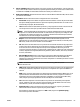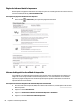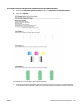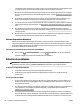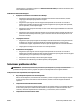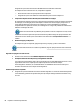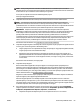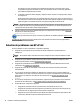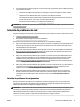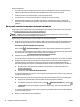User's guide
Asegure lo siguiente:
●
Si al realizar la conexión inalámbrica auna red, conecte el cable Ethernet cuando se le pida durante la
instalación del software y complruebe que la luz Ethernet cerca del conector se enciende.
●
Todas las conexiones de cable al equipo y la impresora estén rmes.
●
La red funcione y el concentrador, interruptor o enrutador de red esté encendido.
●
(Windows) Todas las aplicaciones, incluidos los programas de protección antivirus, programas de
protección contra software espía y rewalls, estén cerradas o desactivadas durante la instalación del
software.
No se puede conectar la impresora de forma inalámbrica
Asegúrese de haber congurado las funciones inalámbricas de la impresora. Para obtener más información,
vea Congure la impresora para la comunicación inalámbrica.
NOTA: Asegúrese de que no hay ningún cable Ethernet conectado a la impresora. Si conecta un cable
Ethernet, se desactiva la función inalámbrica de la impresora.
Siga los pasos a continuación para conectar la impresora de manera inalámbrica:
1. Asegúrese de que la luz de conexión inalámbrica (802.11) está encendida. Si la luz azul inalámbrica del
panel de control de la impresora no se enciende, puede que la función inalámbrica esté desactivada.
Para activar la función inalámbrica de la impresora
Pulse el botón ( Conexión inalámbrica ) para activar las funciones inalámbricas de la impresora.
Si la luz de conexión inalámbrica azul parpadea, la impresora no está conectada a una red. Para obtener
más información, vea Conguración de la impresora en la red inalámbrica.
2. asegúrese de que el equipo esté conectado a la red inalámbrica.
Si no puede conectar el equipo a la red, puede haber un problema de hardware con el router o el equipo.
3. Verique que la dirección IP de la impresora no se haya alterado. Si la dirección IP de la impresora ha
cambiado desde que se instaló por primera vez, es necesario ejecutar la utilidad Actualización de
dirección IP para imprimir de nuevo. La utilidad Actualización de dirección IP se instaló con el software.
a. Abra el software de la impresora. Para obtener más información, vea Abra el software de la
impresora HP (Windows).
b. Seleccione la utilidad Actualización de dirección IP.
Si se produce algún fallo en la prueba, revise el informe de prueba para saber cómo corregir el problema
y vuelva a realizar la prueba.
4. Ejecute la prueba de servicio para asegurarse de que la conexión inalámbrica funcione correctamente.
a. Asegúrese de que la impresora esté encendida y de que haya papel en la bandeja.
b.
En el panel de control de la impresora, pulse el botón ( Conexión inalámbrica ) y el botón
( Información ) a la vez para imprimir la página de conguración y el informe de prueba de la red
inalámbrica.
Si se produce algún fallo en la prueba, revise el informe de prueba para saber cómo corregir el problema
y vuelva a realizar la prueba.
5. Reinicie los componentes de la red inalámbrica
72 Capítulo 8 Solución de problemas ESWW